Win10系统怎么给笔记加密
在上班期间,我们大多人会使用公司的公共电脑进行工作办公。每天通过电脑进行很多操作,甚至是记录生活笔记或者隐私内容。我们在下班离开公司后,并不会将电脑带走,为了避免离开期间,别人在使用电脑时查看到自己记录的隐私内容,我们就需要将电脑中的笔记设置密码。
目前大多电脑使用的都是Win10系统,那我就给大家介绍一下Win10电脑如何将笔记加密。
首先,在电脑上下载“敬业签”这款多平台可以记笔记的便签提醒软件。它可以记录笔记并设置密码,还能设置事情的提醒,并且支持多端口(Windows/Android/iPhone/Mac/iPad/Web)登录并同步内容,所以不仅是win10系统,其他系统也可以记录笔记并将内容加密。
打开电脑端敬业签,在左侧“+”可以添加多个分类,在每个分类下可以添加多条笔记内容。
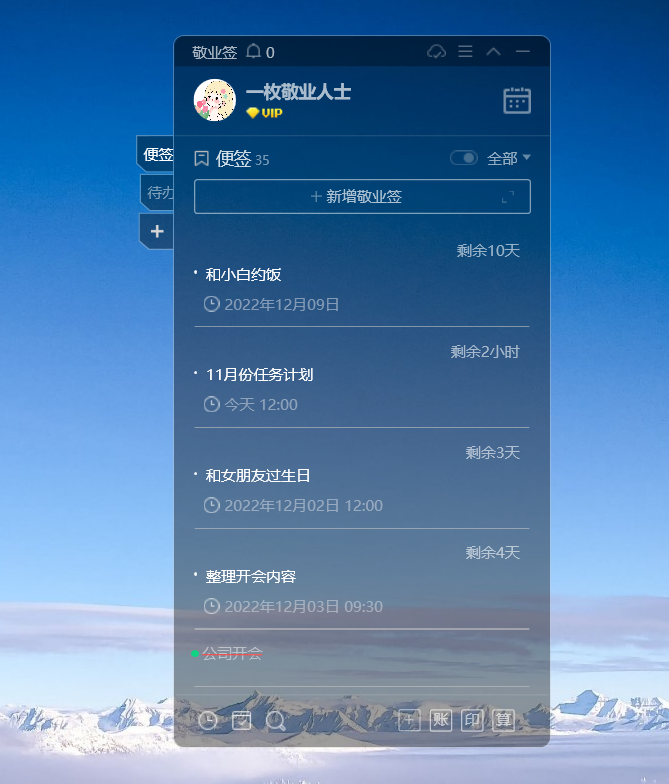
敬业签里的笔记加密分为两种:“整体锁屏加密”和“分类加密”,首先点击头像进入系统设置,在个人设置里找到“锁屏密码”和“分类密码”,分别设置密码。

“锁屏密码”设置好后,下次重新启动软件,便可将敬业签整体上锁。如果想即时上锁,也可点击右上角三横图标处,选择“锁定敬业签”将敬业签手动上锁。
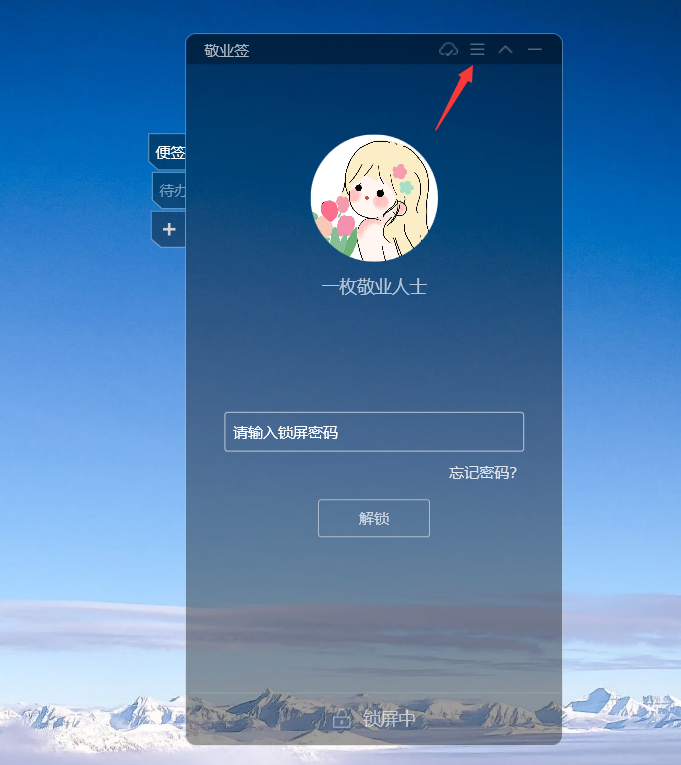
“分类密码”设置好后,需要我们点击敬业签左侧想要加密的分类名称,右键选择“编辑分类”,然后勾选上“密码锁定”即可。对于新增分类,点击“+”后进入新增分类,输入分类名称,同样勾选上“密码锁定”即可新建一个加密分类。在加密分类下记录的所有笔记内容都会被密码锁定,需要输入密码才能查看。

敬业签支持多个端口的内容记录,在一个端口设置的密码同样在其他端口同步加密,所以无论是电脑还是手机,我们都能通过敬业签记录笔记,设置密码,保障我们的隐私安全。
上一篇: 电脑里重要文件和笔记怎么长期保存并加密
下一篇: 提醒APP哪个好 提醒APP推荐
-
 今年春节假期如何安排?可以使用桌面云便签敬业签做好日程规划
今年春节假期如何安排?可以使用桌面云便签敬业签做好日程规划
发布时间:2020-01-21 类型:新闻动态 -
 发给客户的新年开工祝福短信可以使用什么桌面记事本便签软件进行整理?
发给客户的新年开工祝福短信可以使用什么桌面记事本便签软件进行整理?
发布时间:2020-01-20 类型:新闻动态 -
 便签内容可以大窗口显示吗?怎么在电脑桌面便签上创建大窗口显示快捷方式入口
便签内容可以大窗口显示吗?怎么在电脑桌面便签上创建大窗口显示快捷方式入口
发布时间:2020-01-20 类型:新闻动态 -
 支持多人共享待办事项信息的团体共用便签敬业签团队便签怎么指派详情?
支持多人共享待办事项信息的团体共用便签敬业签团队便签怎么指派详情?
发布时间:2020-01-22 类型:新闻动态 -
 便签中可以添加文档吗?怎么在电脑桌面便签中添加Word文档快捷方式入口
便签中可以添加文档吗?怎么在电脑桌面便签中添加Word文档快捷方式入口
发布时间:2020-01-19 类型:新闻动态
-

-

-

- 哪款桌面便签更加好用?电脑桌面上的好用便签 机阿里山可见度立刻发射机独立开发了解ask等级分类
- 手机提醒信息如何添加照片?怎样在提醒闹钟中添加照片 机阿里山可见度立刻发射机独立开发了解ask等级分类
- 手机备忘录如何导出到电脑里?支持数据导出的备忘录推荐 机阿里山可见度立刻发射机独立开发了解ask等级分类
- 电脑上能弹窗提醒的软件叫什么?如何在桌面设置电脑提醒事项 机阿里山可见度立刻发射机独立开发了解ask等级分类
- 外勤人员应该用哪款提醒软件?能精确提醒工作的软件app 机阿里山可见度立刻发射机独立开发了解ask等级分类
- 如何在电脑桌面设置Ai问答助手?支持互动的桌面便签 机阿里山可见度立刻发射机独立开发了解ask等级分类
- 能给自己制定学习计划软件叫什么?计划待办类软件推荐 机阿里山可见度立刻发射机独立开发了解ask等级分类











